¿Cómo desinstalar un programa en Windows?
No cabe ninguna duda de que gracias a la enorme cantidad de software disponible en Internet listo para que lo descarguemos, lo instalemos y lo probemos, muchas veces nuestros equipos se sobrecargan de aplicaciones de todo tipo, que una vez que ya no usamos más, o no nos ha servido para el propósito para el cual la instalamos, sólo ocupan espacio, y la mayoría de las veces, también recursos del sistema.
Así como instalar una aplicación en Windows es bastante sencillo, y si tomamos las precauciones adecuadas, nunca sucederá nada peligroso, la desinstalación de una aplicación tampoco deberá darnos problemas. Sin embargo, todavía existen usuarios que no se animan a eliminar programas de su computadora, siendo el principal motivo, el temor a dejar inutilizado el sistema.
Es por ello que en este artículo, y precisamente para todos estos usuarios que no se atreven a desinstalar programas, encontraremos buena información para que podamos gestionar los programas de la PC sin temor a dañarlo.
El artículo comprende la desinstalación manual, es decir con las herramientas provistas por Windows, pero también se incluye la posibilidad de utilizar herramientas de terceros, que pueden llegar a ser más completas que las ofrecidas por el sistema operativo.
Desinstalación manual de programas en Windows
Paso 1: Para desinstalar un programa, el primer paso que tenemos que dar es acceder al Panel de Control, y luego a “Programas”. A continuación pulsamos sobre el enlace “Programas y características”. Una vez allí, podremos ver una lista con todos los programas que tenemos instalados en la PC.
Paso 2: En este punto, lo único que tenemos que hacer es seleccionar la aplicación que queremos desinstalar, y pulsar sobre “Desinstalar”. Cabe destacar que las aplicaciones que ofrezcan otras opciones de desinstalación, como “Cambiar” las mostrarán en el mismo espacio.
Paso 3: A partir de aquí, seguimos las instrucciones del asistente, que constan en la mayoría de las veces de sólo presionar sobre “Aceptar”.
Desinstalación de un programa con IObit Unistaller
Si bien la herramienta proporcionada por Windows es efectiva, lo cierto es que no hace una limpieza profunda luego de la desinstalación de un programa, quedando trazos del programa en el Registro y archivos sueltos, restos de la instalación, en todo el sistema.
Esto es inaceptable si queremos mantener una PC en buenas condiciones de operación, es por ello que necesitamos de una herramienta que se encargue de forma automática de estos aspectos.
En este sentido, IObit Uninstaller es una de las mejores del mercado, además de ser completamente gratuita. Esta herramienta nos ofrece, además de la posibilidad de eliminar programas, hacerlo por lotes, y realizar un análisis profundo del sistema para encontrar y eliminar cualquier vestigio del programa que ha sido seleccionado para su eliminación.
Para utilizar IObit Uninstaller, debemos descargarlo e instalarlo. Luego de ello, procederemos a su ejecución. Lo primero que veremos será una lista de programas, cada cual con su respectivo botón para su desinstalación.
Una vez presionado el botón “Desinstalar”, seguimos las instrucciones del programa.
Con respecto a la desinstalación de un programa, si sólo nos atenemos a eliminar programas de usuario, nunca tendremos problemas. Ahora, si cometemos el error de meternos con actualizaciones del sistema u otros programas que podrían llegar a afectar el rendimiento como los aceleradores de Office o actualizadores automáticos de Chrome, es probable que terminemos con un sistema que no funcione al 100% de sus posibilidades.
Es por ello que es necesario estudiar que función cumple cada aplicación en nuestro sistema antes de eliminarlo, lo que podemos averiguar fácilmente en Internet.



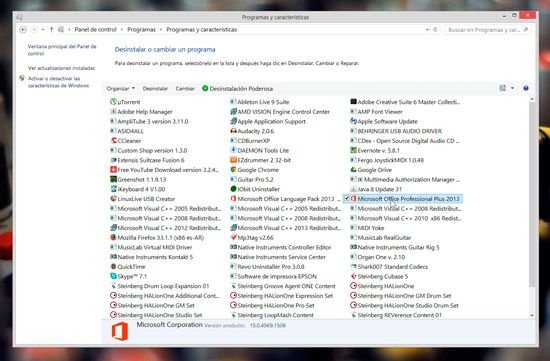
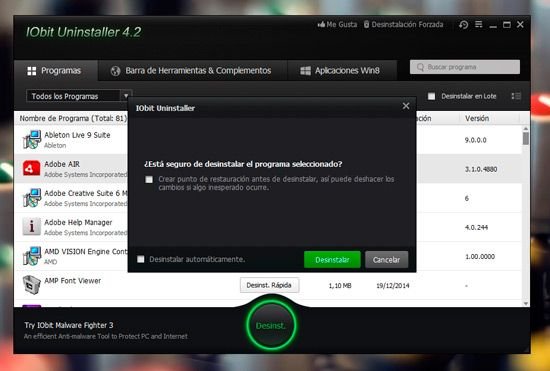
Deja una respuesta